Klik kanan lambat di windows 10? 5 perbaikan untuk dicoba

- 3586
- 4
- Miss Angelo Toy
Menu konteks adalah cara cepat untuk melakukan hal -hal penting di Windows. Ini juga dikenal sebagai menu klik kanan. Jadi apa yang Anda lakukan saat menu klik kanan lambat muncul atau tidak ditampilkan sama sekali? Kami punya daftar perbaikan terbaik untuk menu klik kanan lambat di Windows 10.
Ya, matikan dan kemudian hidup lagi adalah hal tercepat untuk dicoba, tetapi Anda mungkin sudah melakukannya. Berikut adalah perbaikan terbaik untuk menu klik kanan yang lambat:
Daftar isi- Perbarui driver grafis
- Coba reboot bersih
- Hapus item dari menu konteks
- Uninstall software kustomisasi windows
- Edit registri
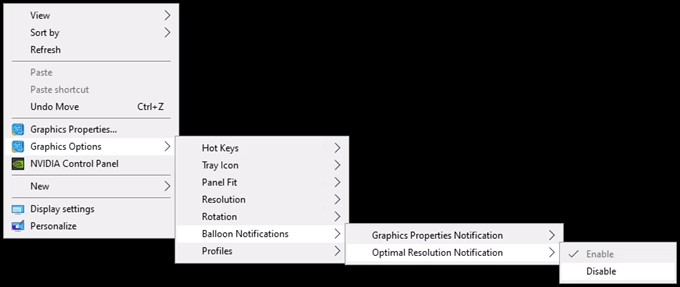
Itu membutuhkan waktu untuk memuat setiap kali Anda mengklik kanan. Sekarang bayangkan driver grafis yang menyediakan menu konteks itu tidak berfungsi dengan benar. Coba perbarui driver kartu grafis Anda.
- Buka Awal menu dan mencari pengaturan perangkat. Pilih Pengaturan perangkat.
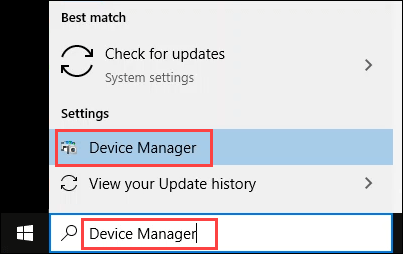
- Di Device Manager, buka Display adapter > Adaptor Anda. Klik kanan dan pilih Perbarui driver. Dalam contoh ini, adaptor adalah Intel HD Graphics 530.
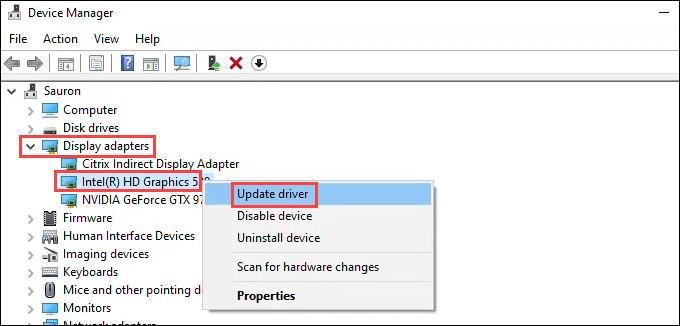
- Di jendela yang terbuka, pilih Cari secara otomatis untuk perangkat lunak driver yang diperbarui. Itu akan mulai mencari driver yang lebih baik.
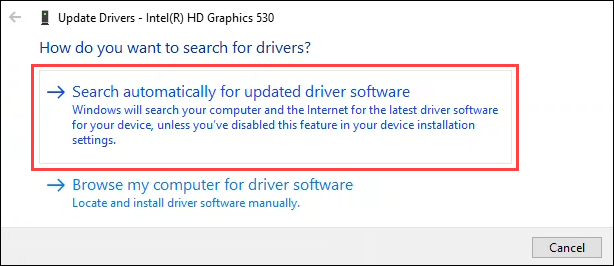
- Jika menemukan driver yang diperbarui, pastikan itu cocok untuk perangkat Anda dan perbarui. Jika tidak menemukannya, pilih Cari driver yang diperbarui pada pembaruan windows.
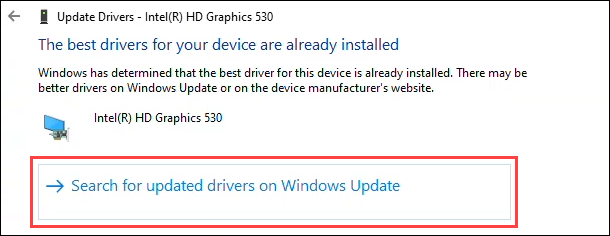
- Pembaruan Windows mungkin berbunyi: Anda up to date. Abaikan itu. Pilih Periksa pembaruan. Itu akan mulai mencari.
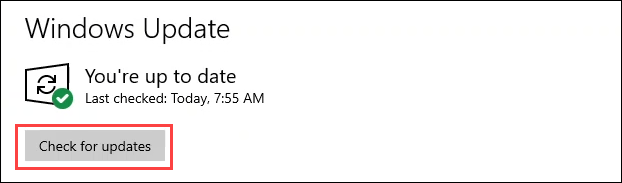
- Jika pembaruan windows menemukan sesuatu, itu akan mulai menginstalnya. Perhatikan bahwa gambar di atas berbunyi: Anda up to date. Perhatikan bahwa gambar di bawah ini menunjukkan pembaruan yang terjadi. Never Believe Windows Update terbaru.
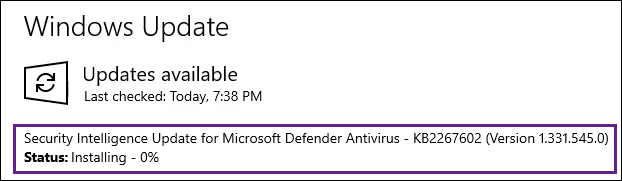
- Jika Windows Update tidak menemukan pembaruan untuk driver Anda, cari situs web pabrikan. Dalam contoh ini, ada driver yang jauh lebih baru dari yang diinstal. Ikuti instruksi pabrik untuk menginstal driver terbaru.
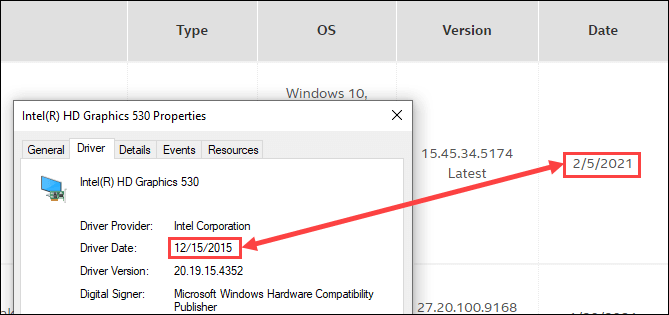
Perbaiki menu klik kanan lambat dengan boot bersih
Tidak, kami tidak bermaksud menendangnya mengenakan sepatu mengkilap. Mungkin saja beberapa program lain yang berjalan saat startup mengganggu menu klik kanan. Cara cepat untuk mengetahui adalah dengan melakukan boot bersih. Boot Clean Meary untuk memulai Windows dengan tidak ada program yang berjalan saat startup atau driver yang tidak perlu. Itu hanya memuat apa yang perlu dijalankan Windows. Anda perlu memiliki hak administrator untuk melakukan ini.
- Pergi ke Awal Menu dan Cari msconfig. Pilih Sistem konfigurasi.
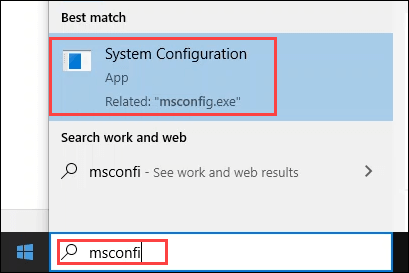
- Di jendela yang terbuka, cari Startup Selektif. Hapus centang pada kotaknya Muat item startup dan pilih OKE.
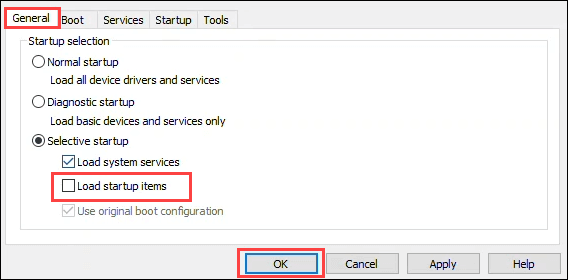
- Pesan PERHATIAN muncul yang merekomendasikan menyimpan file terbuka dan menutup semua program. Setelah selesai, pilih Mengulang kembali.
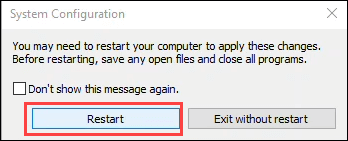
- Setelah komputer restart, coba menu klik kanan lagi. Jika masih lambat, bawa ke metode berikutnya. Jika cepat lagi, salah satu program startup adalah penyebabnya.
- Buka Pengelola tugas menggunakan Ctrl + Shift + Escape Kombo Kunci Pintasan. Pergi ke Rintisan tab dan klik kanan pada item yang diaktifkan pertama. Memilih Cacat. Restart komputer secara normal dan periksa menu klik kanan. Jika masih lambat, beralihlah ke item berikutnya di tab Startup dan ulangi prosedur.
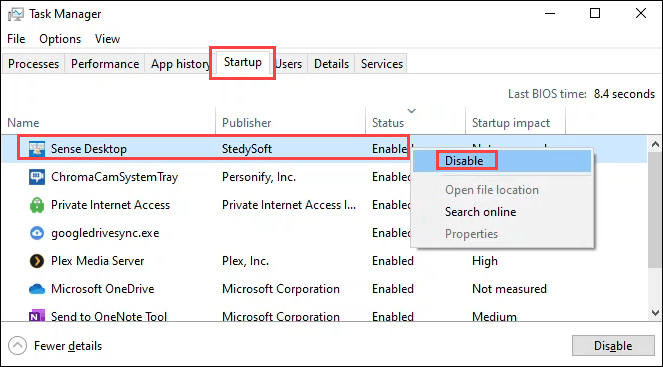
Akhirnya, menu klik kanan mungkin berhasil. Program startup yang dinonaktifkan terakhir menyebabkan masalah ini. Ada terlalu banyak program untuk menyarankan cara memperbaiki semuanya. Hapus instalan program jika Anda tidak berpikir Anda membutuhkannya.
Perbaiki menu klik kanan lambat dengan menghapus item dari itu
Beberapa program akan memiliki opsi untuk menghapus fungsinya dari menu klik kanan. Atau jika Anda tidak menggunakan program yang ditampilkan di menu klik kanan Anda, uninstall itu. Untuk program yang Anda butuhkan dan tidak memiliki opsi untuk menghapus fungsi menu klik kanan, Anda akan memerlukan editor menu konteks. Kami mencantumkan beberapa di bawah ini.
Untuk contoh ini kami akan menggunakan ShellexView dari Nirsoft. Anda akan membutuhkan hak administrator untuk menggunakannya.
- Unduh dan Jalankan ShellexView. Ada banyak hal di sana. Pergi ke opsi > Filter berdasarkan Jenis Ekstensi.
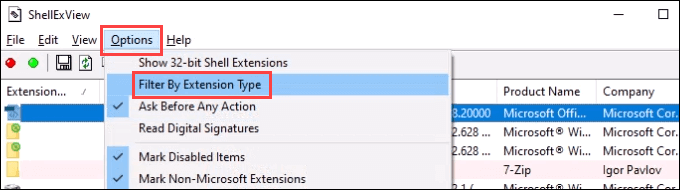
- Pilih Menu konteks Hanya, lalu pilih OKE.
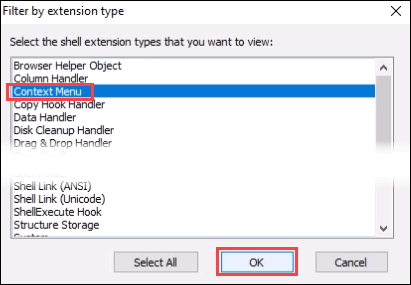
- Untuk menjauhkan kita dari sesuatu yang penting, urutkan daftar dengan memilih Nama Produk header kolom. Hindari apapun Microsoft atau yang tidak Anda ketahui.
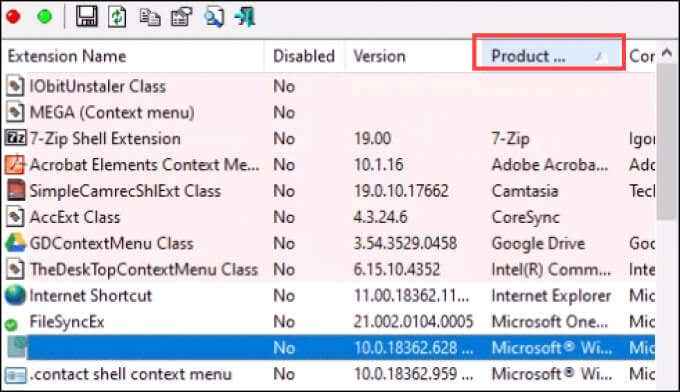
- Pilih item, atau beberapa, untuk menonaktifkan. Klik kanan dan Nonaktifkan item yang dipilih.
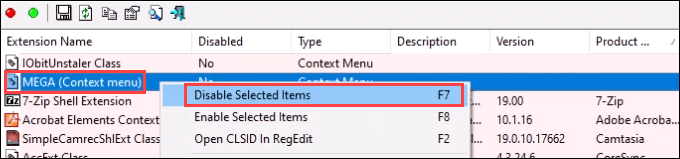
- Itu bertanya Apakah Anda ingin menonaktifkan item yang dipilih? Pilih Ya.
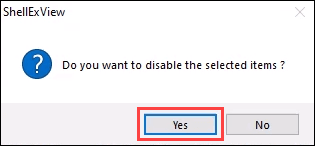
- Mulai ulang komputer dan uji menu klik kanan.
Berikut adalah beberapa editor menu konteks lainnya untuk dicoba jika Shellexview bukan untuk Anda:
- Ultimate Windows Tweaker
- Alat menu file
- Shellmenuview
- Penambah klik kanan
- Menu konteks yang mudah
Uninstall software kustomisasi windows
Ada beberapa aplikasi yang memungkinkan Anda membuat Windows terlihat dan merasakan seperti yang Anda inginkan. Aplikasi ini biasanya hebat dan bisa sangat membantu. Masalah potensial berasal dari aplikasi ini berinteraksi dengan Windows di tingkat yang dalam. Mereka dapat memengaruhi item shell windows, seperti menu konteks.
Jika Anda memiliki aplikasi seperti ini, cobalah uninstal mereka. Beberapa aplikasi populer adalah pagar stardock, start8, dan windowblinds. Tema Windows atau aplikasi kulit juga bisa menjadi masalah.
Edit registri untuk memperbaiki klik kanan lambat
Jika tidak ada yang berhasil di atas, mungkin sudah waktunya untuk masuk ke Windows Registry. Jika Anda tidak nyaman bekerja di registri, jangan lakukan ini. Selalu buat cadangan registri sebelum melakukan perubahan. Anda akan membutuhkan hak administrator untuk melakukan ini.
- Pilih Awal menu dan mencari Regedit.
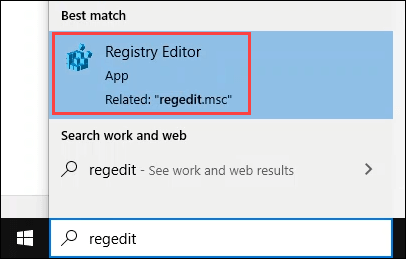
- Ketika Editor Registri jendela terbuka, pergi ke Hkey_classes_root > Direktori > Shellex > ContextMenUhandlers.
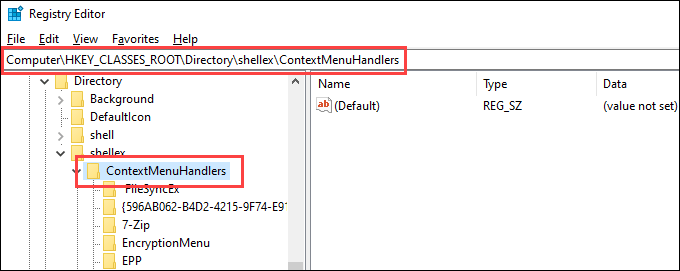
- Melakukan BUKAN hapus Baru Dan Lipatan kerja item. Klik kanan dan hapus yang lain. Jika Anda ingin menjabarkan yang masalahnya, hapus saja, restart komputer, dan coba menu klik kanan lagi. Saat klik kanan berfungsi, yang terakhir dihapus adalah masalahnya. Anda dapat menambahkan kembali yang lain jika Anda mau.
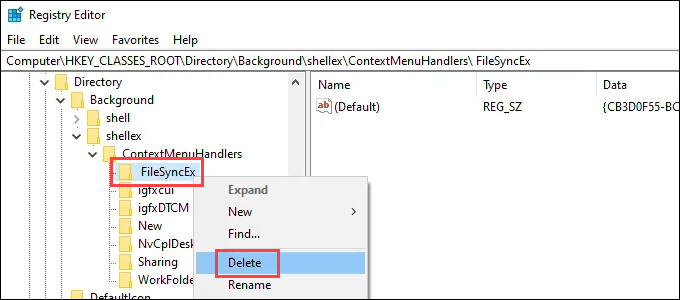
Jika masalah dengan klik lambat kanan pada Windows 10 masih ada, pertimbangkan reset pabrik atau menginstal ulang Windows. Itu mungkin tampak berlebihan, namun langkah -langkah di atas juga intensif. Jika salah satu dari mereka tidak berhasil, masalahnya dalam, dan pemasangan kembali kemungkinan merupakan cara tercepat untuk memperbaikinya sekarang. Beri tahu kami jika perbaikan ini membantu Anda!

